Hvordan sette opp foreldrekontroll på Google Play på Android
Android / / December 19, 2019
I vår tid, en av de mest ettertraktede gaver til alle barn er en helt ny smarttelefon eller nettbrett. Og mange foreldre er sikker på å sette under juletreet over hellig vakre esker med elektroniske gadgets. Men ikke glem at på Google Play-appen ikke er konstruert for en ung alder. I denne artikkelen vil vi vise deg hvordan du kan beskytte barnet mot upassende innhold.
App Store Google PlaySelvfølgelig, det er moderate mengder, og det falt ikke programmer åpenlyst pornografiske, rasistiske, misantropiske eller selvmords natur. Imidlertid kan menneskelig kultur bli ekstremt variert, med noen av sine former bedre kjent i en passende tid.
For å filtrere innholdet på Google Play har et system for alders. Jeg er sikker på at du har sett tsiferki 3+ 12+ og så videre når du ser på programmer beskrivelser. Du kan også stole på brukerkarakterer, for å luke ut de åpenbart svake og ubrukelige verktøy. Men hvorfor skulle du studere egenskapene til hver av programmet etablert av barnet ditt?
Yield i denne situasjonen kan være foreldrekontroll som finnes i
app store Google Play. Hvis du ikke har brukt denne funksjonen, her er hva du skal gjøre for å aktivere den.1. Åpne «Play Market" -programmet på enheten barnet.
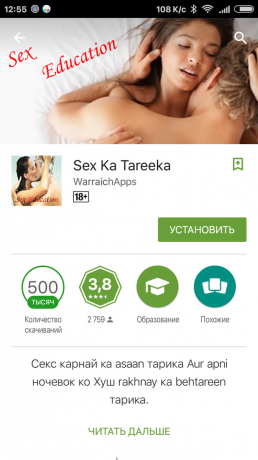
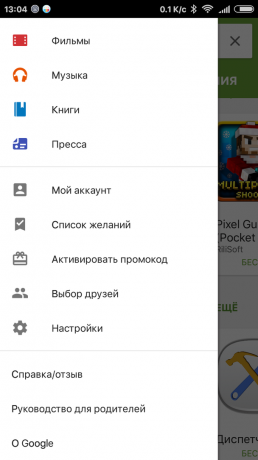
2. Trekk venstre sidepanelet og se den på det punkt "Innstillinger".
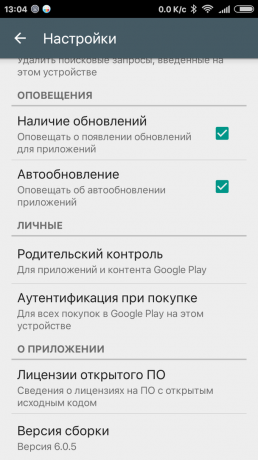
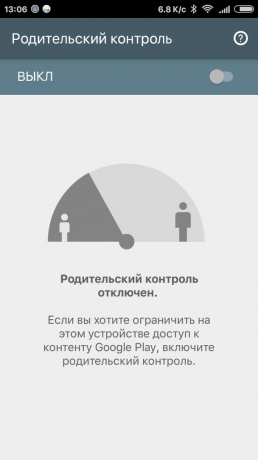
3. Alternativer på siden «Play Market" gå til 'Parental Control'. Aktivere denne funksjonen via en bryter.
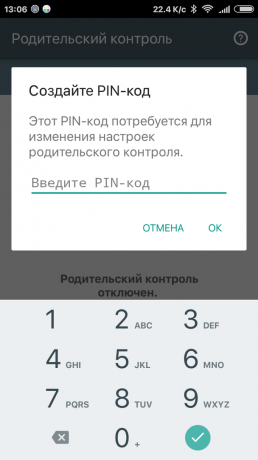
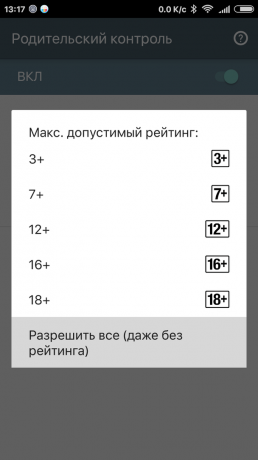
4. Deretter vil du bli bedt om to ganger for å skrive inn PIN-koden for sikkerhetsinnstillingene. Etter det bør du sette aldersgrense på programmene som vil være tilgjengelig for barnet.
I forskjellige land, kan foreldrekontroll være noe annerledes. I noen regioner kan du konfigurere begrensninger for å laste ned bøker og filmer, samt forby avspilling av musikkspor med eksplisitt innhold. Derfor er en mer detaljert konfigurasjon av filtre, avhenger av landet du bor. I alle fall er dette en svært nyttig funksjon som vil gi sikkerhet barnets sinn og holde nervene. Ikke glem det.



